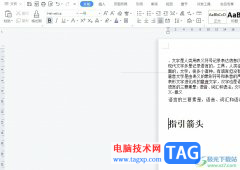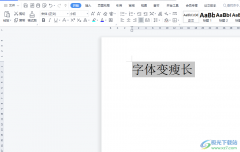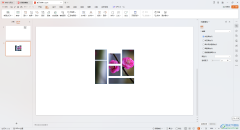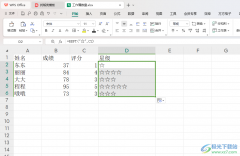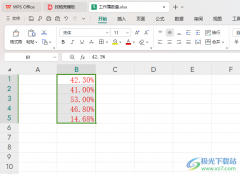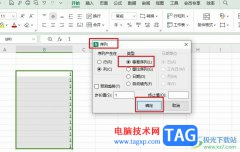wps软件是在很早之前就开始出现的一款办公软件,一出现就有许多用户前去下载体验,这款办公软件不仅体积小巧,还向用户提供了手机版和电脑版两个下载版本,满足了用户多样的需求,所以wps软件收获了用户的一致好评,当用户在wps软件中编辑表格文件时,可以根据自己的喜欢来设置表格的边框样式或是线条颜色等,最近就有用户问到了wps表格
怎么擦除中间线条的问题,这个问题是很简单的,用户直接在软件的菜单栏中找到边框图标并选择使用其中擦除边框功能即可解决,那么接下来就让小编来向大家介绍一下这个问题详细的操作方法吧,希望用户可以解决好这个问题。
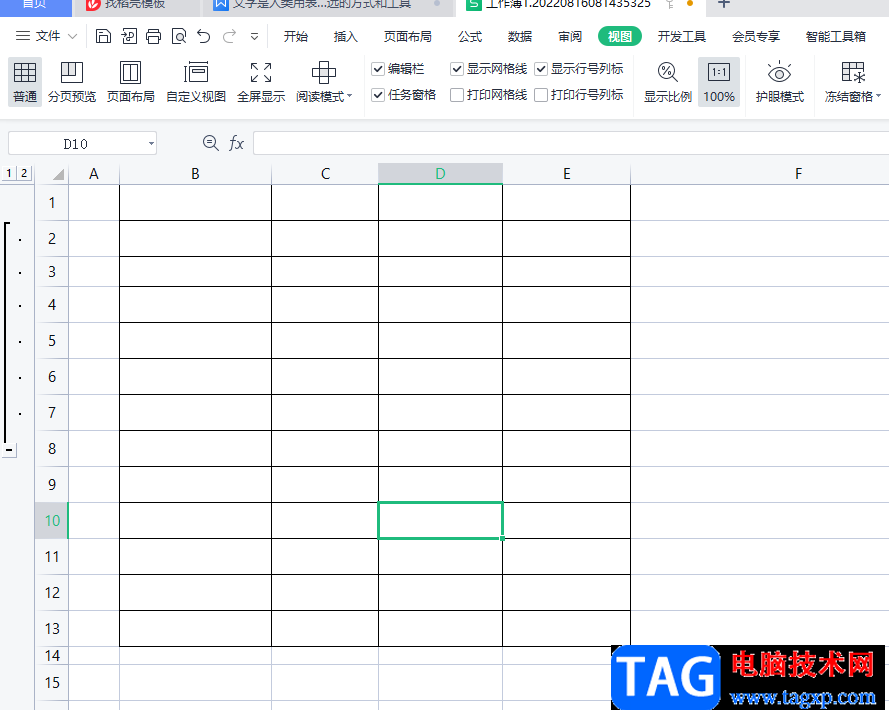
方法步骤
1.用户在wpos软件中打开表格文件,并进入到编辑页面上来操作

2.在菜单栏中点击开始选项,将会显示出相关的选项卡,用户直接选择边框选项
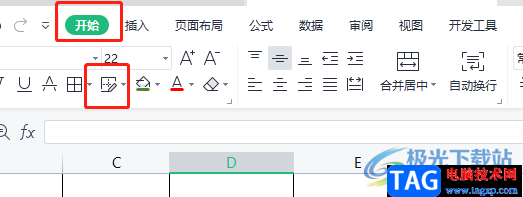
3.接着将会显示出相关的选项卡,用户直接选择自己需要的擦除边框选项
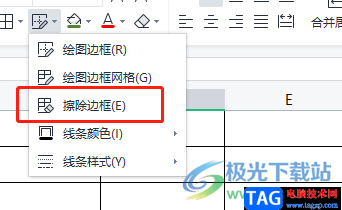
4.此时用户可以发现页面上方的鼠标光标变为了橡皮擦样式,用户直接点击鼠标左键即可擦除不需要的中间线条
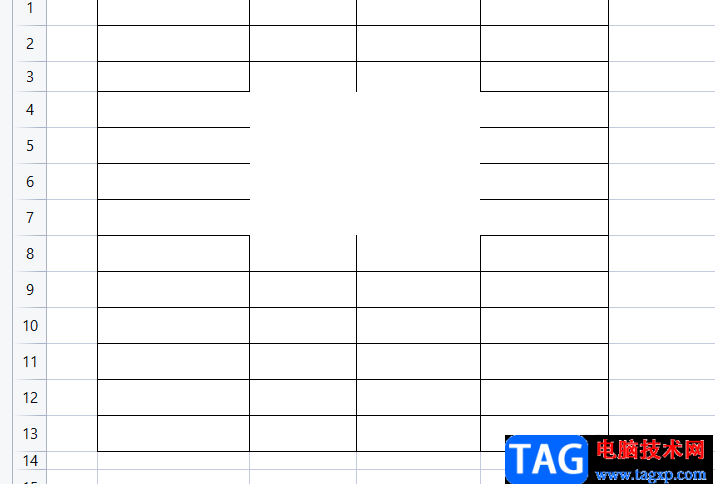
5.用户还可以边框选项卡中点击线条颜色选项来设置表格边框线的颜色
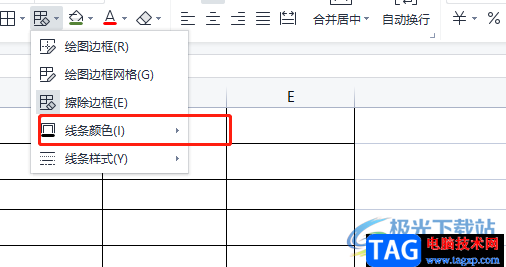
6.将会在右侧拓展出颜色选项,用户直接根据喜好来选择颜色即可更改
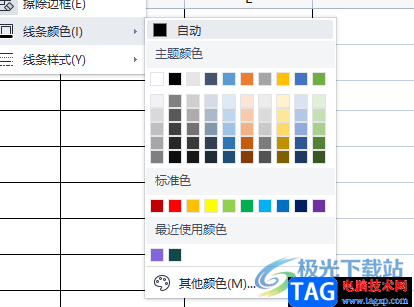
7.随后在编辑页面上的的鼠标光标会变成笔样式,用户直接按下鼠标左键来更改边框线颜色即可
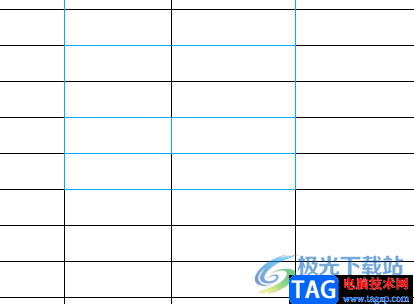
一直以来wps软件给用户带来了许多的便利,并且成为了热门的办公软件,当用户在wps软件中编辑表格文件时,可以设置自己所需的边框线,用户可以根据需求擦除表格中间的线条,直接在菜单栏中找到边框图标,并在显示出来的选项卡中选择擦除边框线即可解决问题,因此感兴趣的用户快来看看吧。